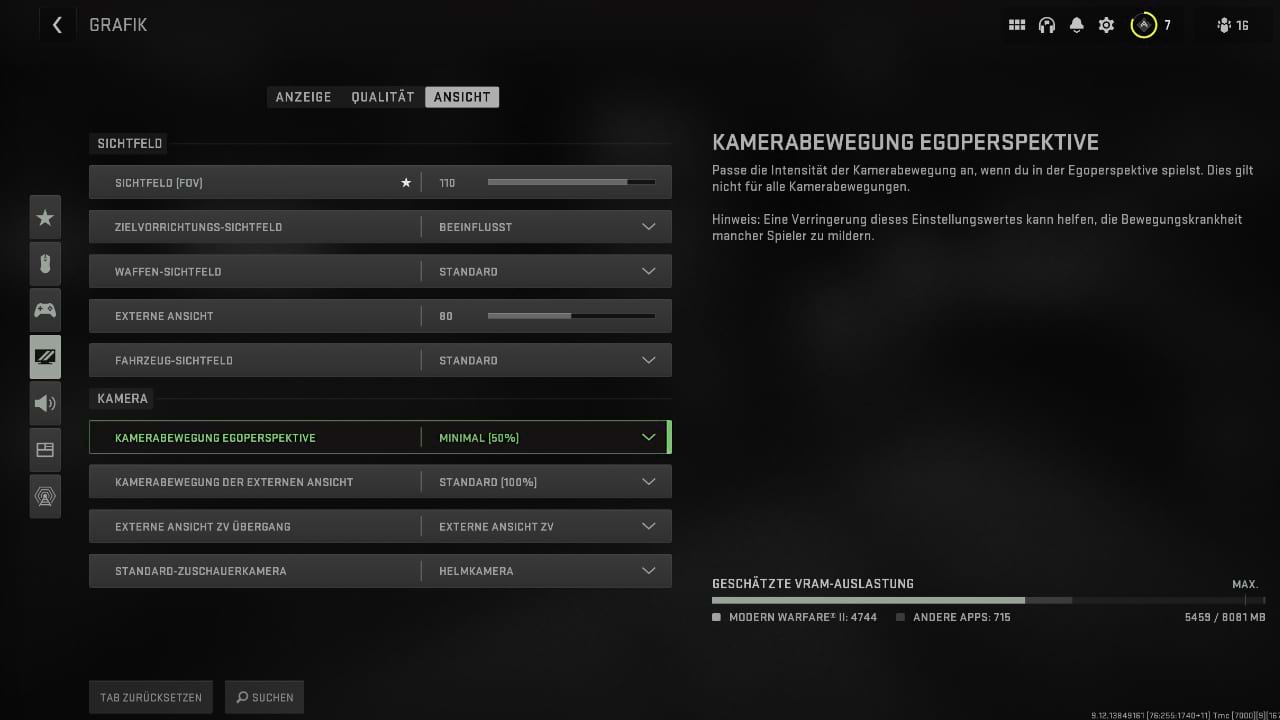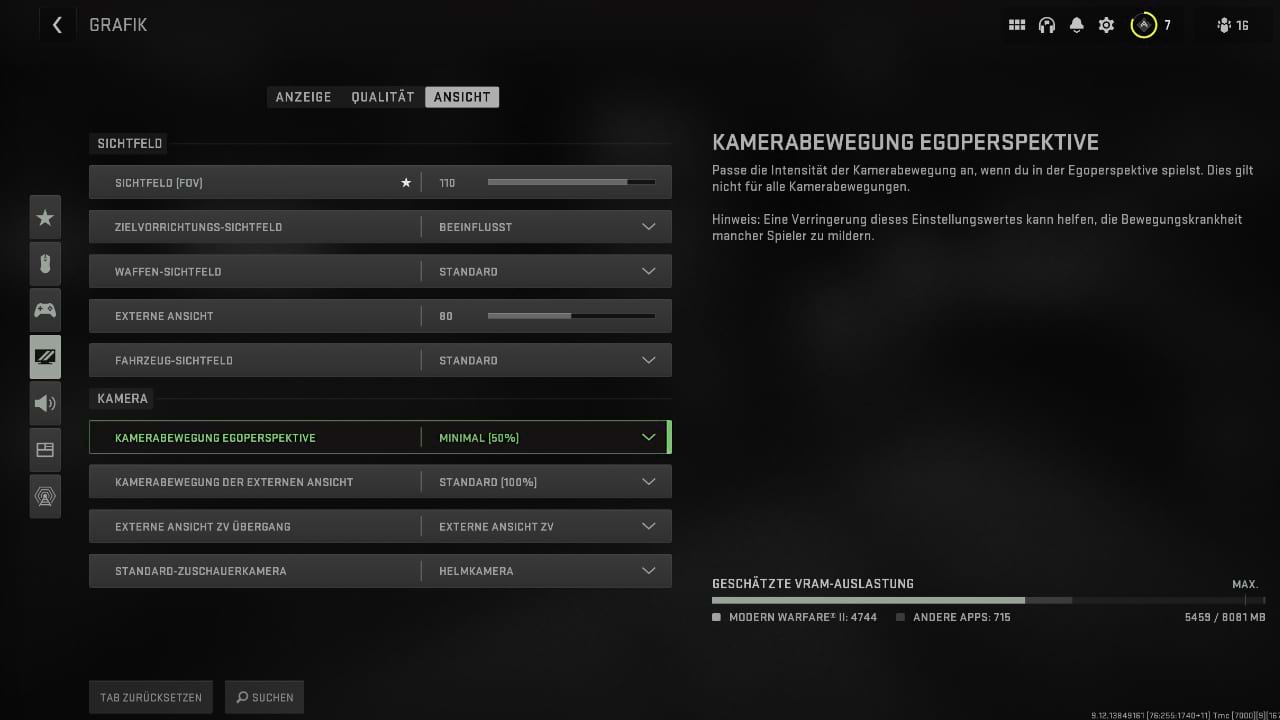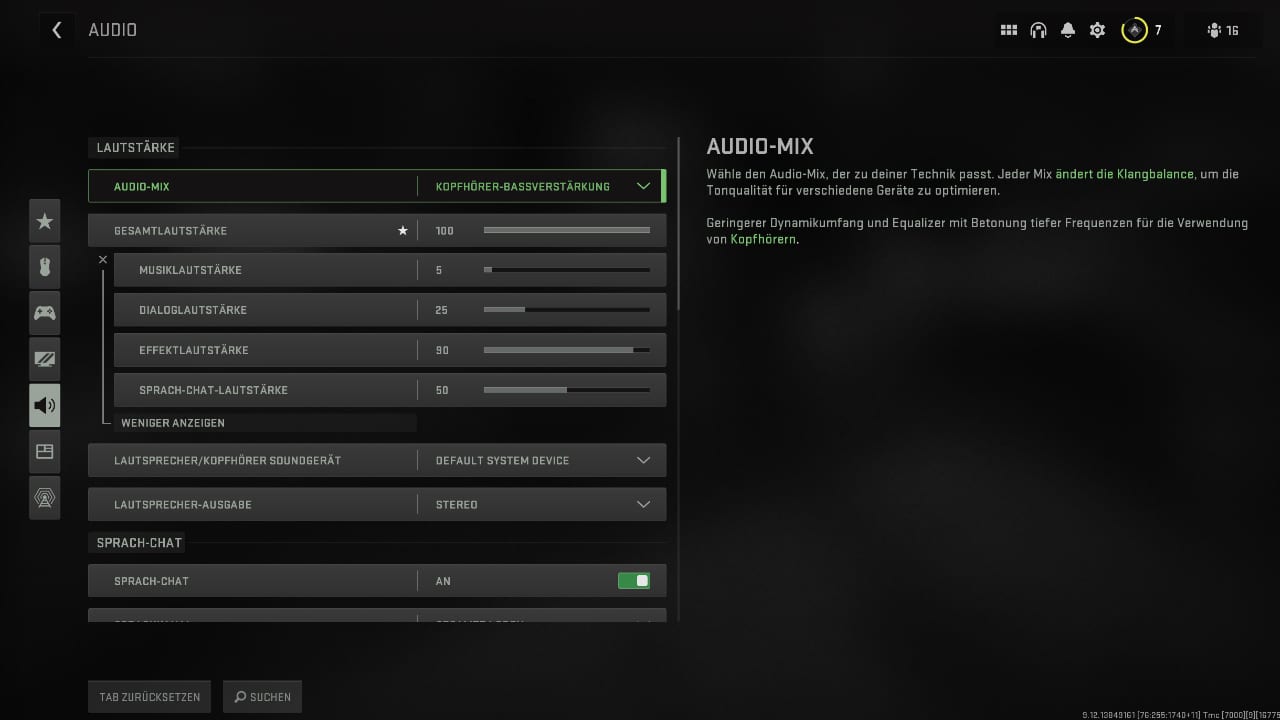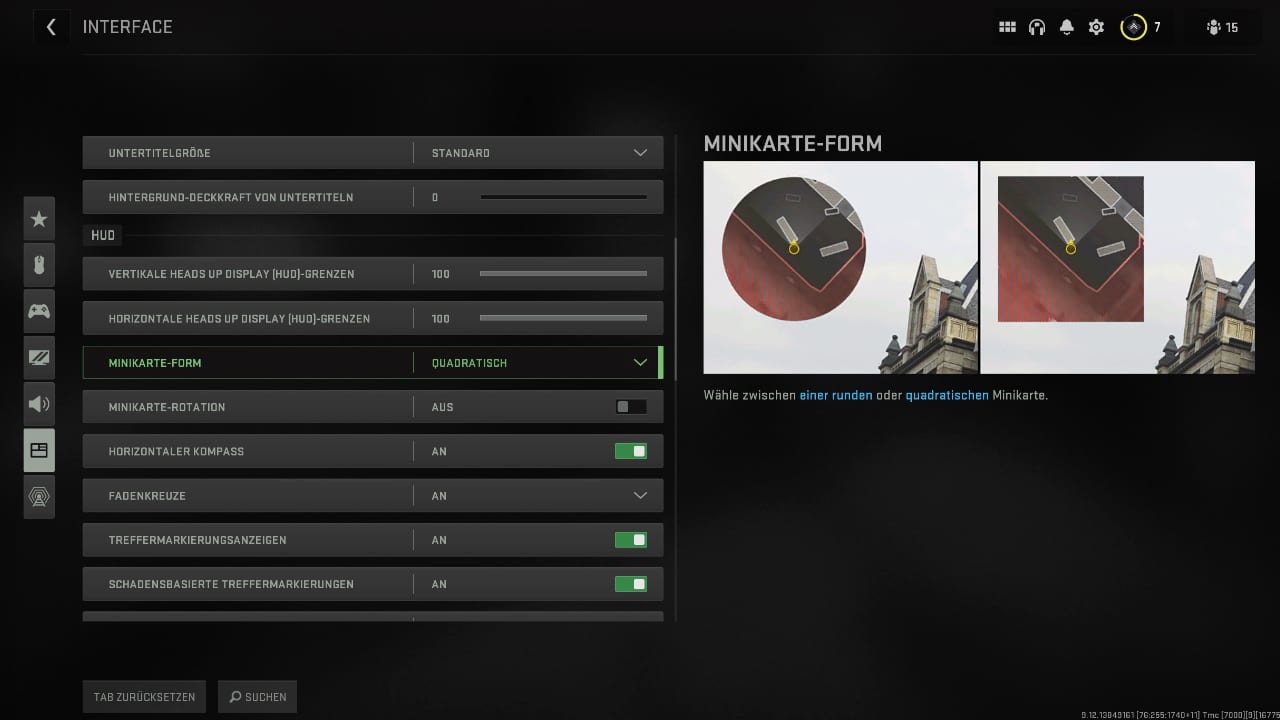Mit diesen Spieleinstellungen holen wir das beste aus Warzone 2 heraus. Durch das Ausstellen aller Bildfilter verschaffen wir uns Vorteile gegenüber Spielern, die die standardmäßige Bewegungsunschärfe aktiviert haben. Hier fassen wir alle empfohlenen Einstellungen zusammen.
Inhaltsverzeichnis
- Die besten Settings für CoD Warzone 2
- Allgemeine Tipps für PC
- Allgemeine Tipps für die Konsole
- Konsole & PC: Grafik > Ansicht
- Konsole: Grafik > Nachbearbeitung
- PC: Grafik > Qualität > Nachbearbeitung
- Konsole & PC: Audio > Lautstärke
- Konsole & PC: Audio > Fortgeschrittene Audioeinstellungen
- Konsole & PC: Interface > HUD
- Konsole: Controller > Erweitert
- PC: Tastatur & Maus > Gameplay > Erweiterte Bewegungseinstellungen
Die Standardspieleinstellungen von Call of Duty Modern Warfare 2 und Warzone 2 sind meist in Ordnung. Mit kleinen Änderungen an den Settings kann man sich jedoch das Kämpfen im Battle Royale Spielmodus etwas erleichtern und sich so Vorteile gegenüber Spielern, die mit den Standard-Settings spielen, verschaffen. Wir zeigen euch, was ihr in euren Einstellungen ändern solltet und welche Auswirkung diese Änderungen haben.
Die besten Settings für CoD Warzone 2
Bevor wir zu den empfohlenen Einstellungen kommen, sei gesagt, dass viele Werte persönliche Geschmackssache sind und auch von eurer Spielausrüstung abhängen. Wir zeigen euch, wie ihr zu den jeweiligen Settings auf der Konsole oder dem PC kommt, welche Einstellungen dort vorgenommen werden sollten und was sie bewirken.
Allgemeine Tipps für PC
Bei der Verwendung von Maus & Tastatur gilt es eine für uns angenehme Mausempfindlichkeit zu finden, die uns schnelles Ziel wechseln und rasche Drehungen bei Feindbeschuss ermöglicht. Bei den Einstellungen finden wir die Mausempfindlichkeit im Tastatur & Maus Menü. Für uns funktioniert ein Wert zwischen 20 und 30 ganz gut, aber findet das, was für euch am besten passt.
Weiters ist es ratsam sich die Tastenbelegungen für das Nutzen der Primärausrüstung, den Nahkampfangriff und das Ducken zu personalisieren. Unter Maus & Tastatur findet wir den Menüpunkt Tastenbelegungen. Dort können wir unsere Maustasten für das Werfen von Granaten oder des Nahkampfangriffes eintragen. Für das Ducken empfiehlt sich eine leicht zu erreichende Taste auf der Tastatur.
Allgemeine Tipps für die Konsole
Um die Spielsteuerung mit dem Controller zu erleichtern, gibt es folgende Einstellungen:
- Vertauschte Trigger: An
- Controller-Vibration: Aus
- Trigger-Effekt (PS5): Aus
- ZV-Empfindlichkeit-Multiplikator: 0.90
- Interagieren/Nachladen-Verhalten: Priorisiere Interagieren
Konsole & PC: Grafik > Ansicht
- Sichtfeld: 90, 103, 110 oder 120
- Kamerabewegung Egoperspektive: Minimal (50 %)
Ansichtseinstellungen helfen uns das Sichtfeld zu beeinflussen und die Kamerabewegung zu optimieren. Je größer wir den Wert beim Sichtfeld wählen, desto eher sehen wir auch, was um uns herum geschieht. Andererseits werden bei einem sehr großen Sichtfeld auch unsere Gegner kleiner dargestellt, weswegen wir hier wieder eine Entscheidung nach persönlicher Vorliebe treffen.
Konsole: Grafik > Nachbearbeitung
PC: Grafik > Qualität > Nachbearbeitung
- Welt-Bewegungsunschärfe: Aus
- Waffen-Bewegungsunschärfe: Aus
- Bildrauschen: 0.00
- Tiefenschärfe: Aus
In der Grafik-Nachbearbeitung stellen wir sämtliche Bildfilter aus, damit wir beim Spielen gegen Gegner zu jeder Zeit die bestmögliche Bildqualität ohne störende Bildeffekte haben. Dies ermöglicht es uns, schneller auf unser Umfeld zu reagieren.
Konsole & PC: Audio > Lautstärke
- Audio-Mix: Kopfhörer-Bassverstärkung
- Gesamtlautstärke: 100
- Musiklautstärke: 0-30
- Dialoglautstärke: 25-50
- Effektlautstärke: 90
- Treffergeräuschlautstärke: 70-90
In Warzone ist es mitunter das Wichtigste die Schritte der Gegner gut hören zu können. Falls ihr noch nicht mit Kopfhörern spielt, können wir euch den Kauf von Kopfhörern nur sehr ans Herz legen, wenn ihr gerne Shooter spielt. Im Falle von CoD und für Warzone 2 haben wir hier die Kopfhörer-Bassverstärkung, die uns gute Klangbalance liefert.
Konsole & PC: Audio > Fortgeschrittene Audioeinstellungen
- Tinnitus-Ton Reduzieren: An
Konsole & PC: Interface > HUD
- Minikarte-Form: Quadratisch
- Minikarte-Rotation: Aus
Die quadratische Minimap bietet den Vorteil einen größeren Bereich der Map darzustellen.
Konsole: Controller > Erweitert
PC: Tastatur & Maus > Gameplay > Erweiterte Bewegungseinstellungen
- Automatischer Fallschirmeinsatz: Aus
Diese Einstellung ist vor allem beim Start des Matches sehr hilfreich. Wenn die Option angeschaltet ist, öffnet sich unser Fallschirm automatisch, was in vielen Situationen nicht ganz in unserem Sinne passiert und uns wertvolle Sekunden kostet.
Quelle: Mein MMO
Zurück zur ÜbersichtVerpasst jetzt keinen News Artikel oder Guide mehr und folgt uns auf Facebook, X oder abonniert unseren RSS-Feed.